Podłączanie wyświetlacza Studio Display
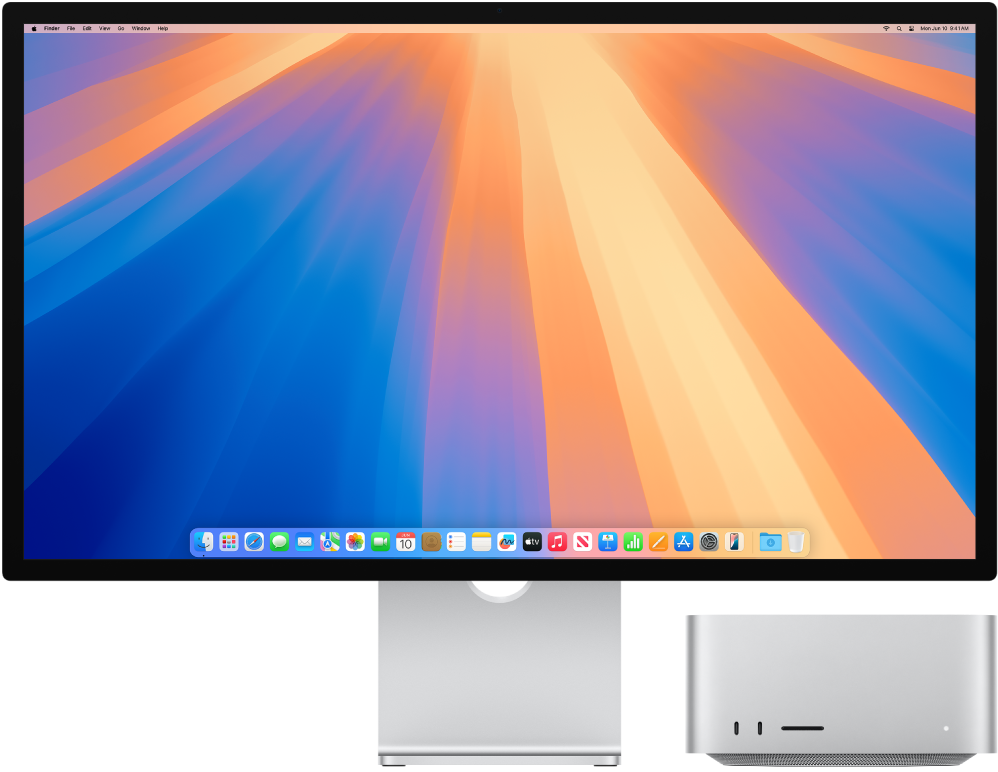
Podłączanie wyświetlacza Studio Display Jak zacząć? Najpierw podłącz wyświetlacz Studio Display do gniazdka elektrycznego. Następnie podłącz dołączony kabel Thunderbolt do gniazda Thunderbolt 3 
Podłączanie akcesoriów Trzy gniazda USB‑C z tyłu wyświetlacza Studio Display pozwalają na podłączanie i ładowanie akcesoriów oraz łączenie w parę i ładowanie akcesoriów bezprzewodowych, takich jak klawiatura, mysz i gładzik. Zobacz: Łączenie bezprzewodowej klawiatury, myszy lub gładzika Apple z Makiem.

Zmienianie ustawień Po podłączeniu wyświetlacza Studio Display do Maca możesz użyć ustawień wyświetlaczy w Ustawieniach systemowych, aby włączyć lub wyłączyć klonowanie ekranu, skonfigurować i zarządzać układem wyświetlaczy, a także skorygować kolory, rozdzielczość oraz zmienić inne opcje.